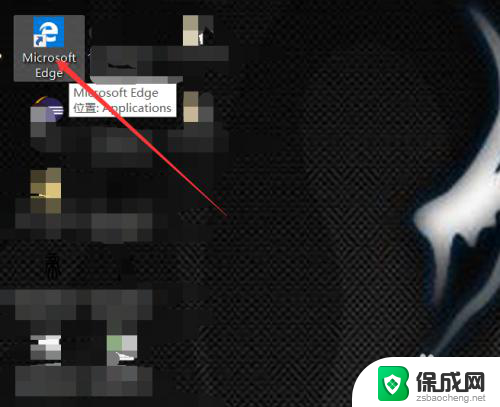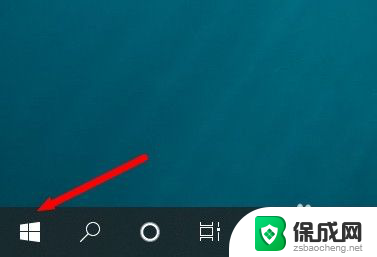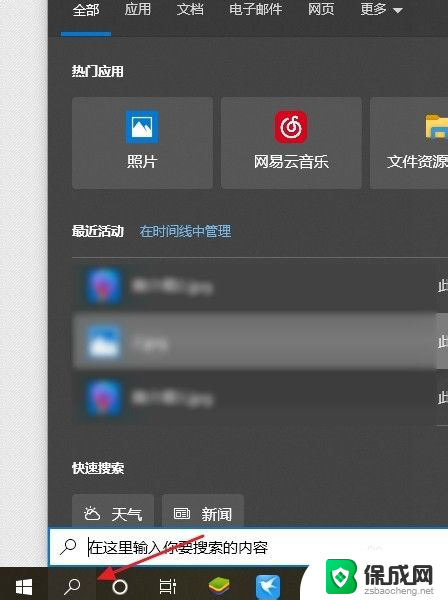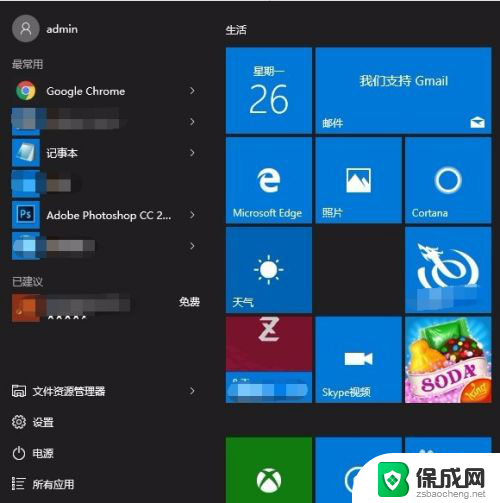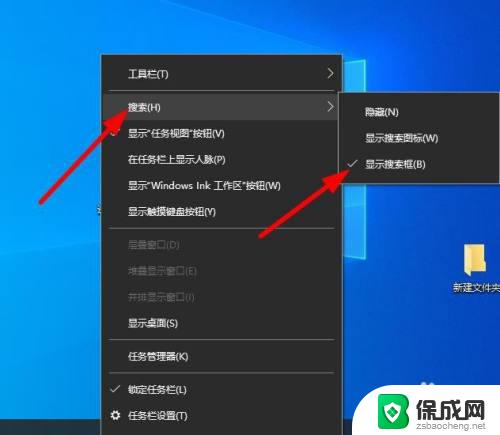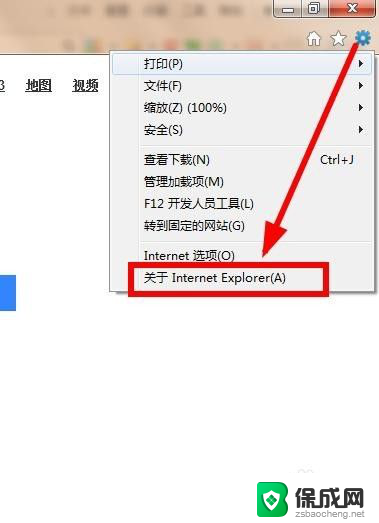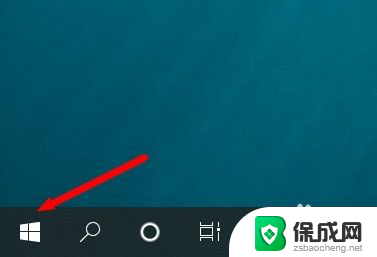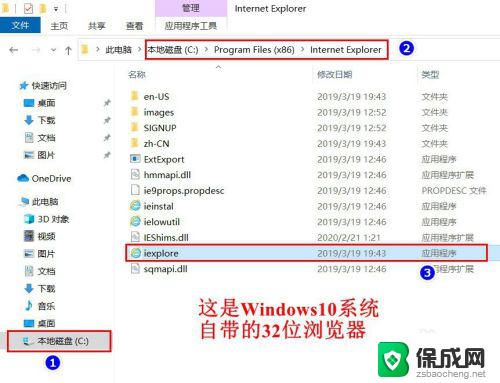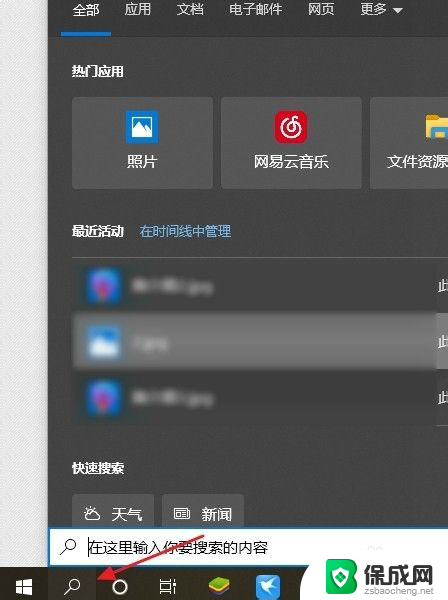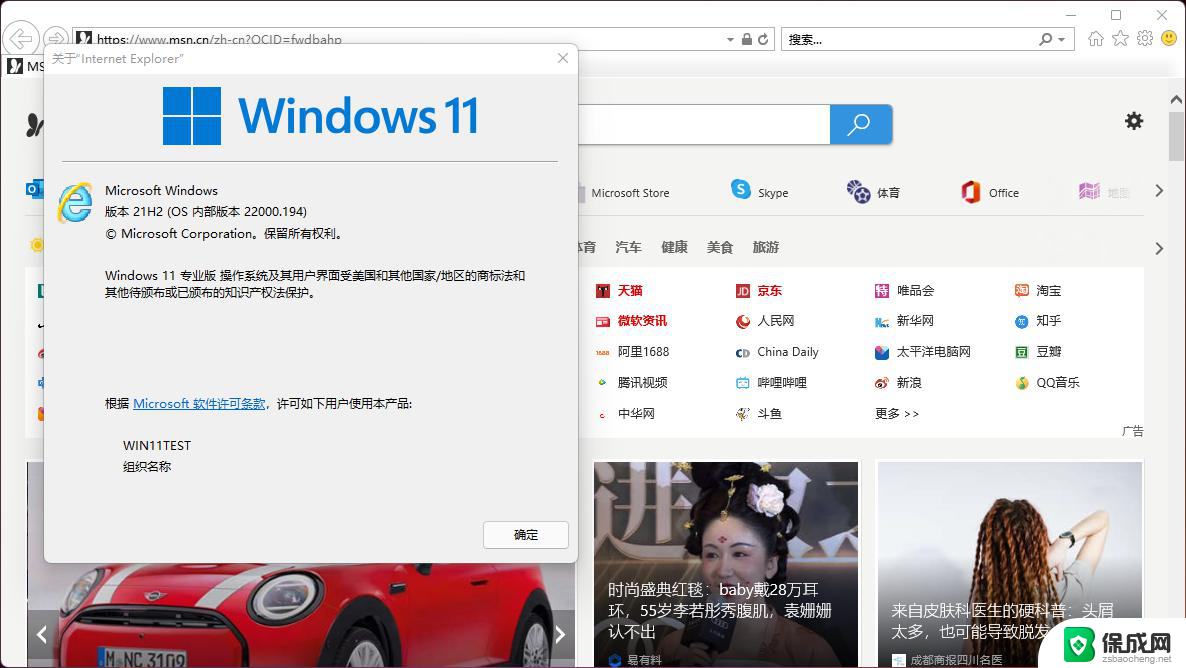windows10怎么弄ie浏览器 win10如何找回IE浏览器
windows10怎么弄ie浏览器,随着Windows 10操作系统的推出,许多用户在使用时发现IE浏览器不再默认安装,对于某些用户来说,IE浏览器仍然是他们日常上网的首选工具,因此如何找回IE浏览器成为了一个备受关注的问题。在本文中我们将介绍如何在Windows 10系统中找回IE浏览器,并提供详细的操作步骤,帮助用户快速恢复使用IE浏览器的功能。无论您是对IE浏览器有特殊需求,还是对Windows 10系统中的浏览器选项感到好奇,本文都将为您提供实用的指导和建议。
方法如下:
1.首先桌面找到“我的电脑”打开进入。
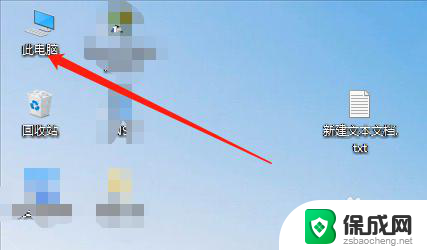
2.然后打开系统盘“:C”。
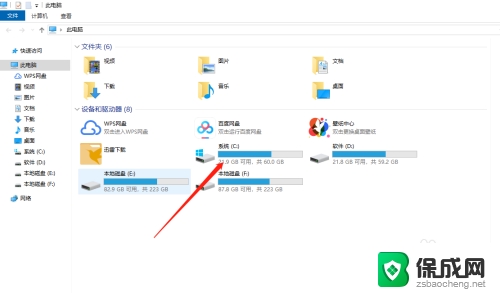
3.找到并打开文件夹“Program Files(X86)”。
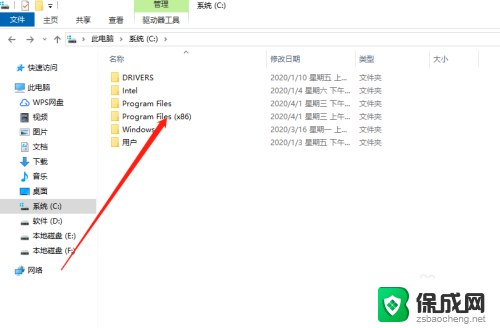
4.在“Program Files(X86)”文件夹下找到“Internet Explorer”。
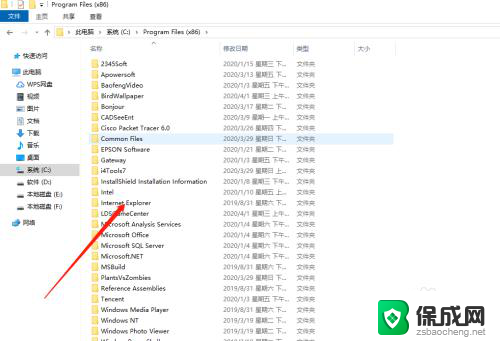
5.运行“iexplore.exe”即打开IE浏览器。
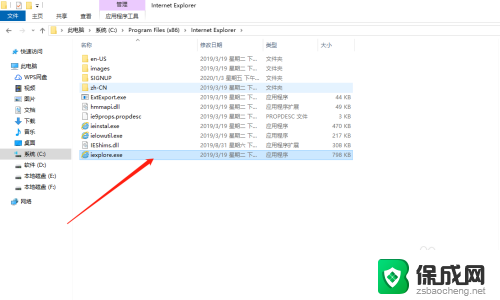
6.点击“iexplore.exe”程序右键,将其发送至桌面,以便后期长期使用。
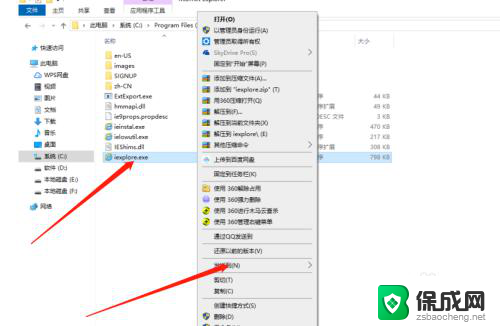
7.可以拖动图标至任务栏。
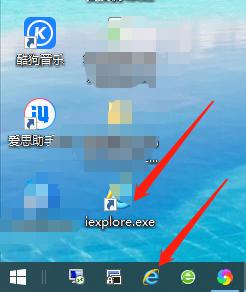
这就是关于如何在Windows 10上设置IE浏览器的全部内容,如果出现类似情况的用户,可以按照本文提供的方法来解决。